计算机启动键安装系统恢复(计算机启动键安装系统恢复设置)
计算机出现故障时,需要重新安装系统才能解决,是不是很烦人,熟悉易用的软件需要重新下载安装,又麻烦了。因此,只有一个系统备份,需要时才能恢复。备份系统最常见的方法有两种,一种是通过windows自带备份功能备份系统,二是通过第三方备份系统软件实现。前者的一个缺点是,当计算机系统文件严重损坏时,无法正常恢复。第二种方法可以在没有硬件问题的情况下恢复系统或恢复。恢复后,经常使用的软件和文件又回来了。省去了很多麻烦。怎样操作?
首先说说如何使用电脑自带的备份功能。
首先,我们点击右下角开始图标,选择右侧的控制面板。在控制面板中找到系统和安全性。
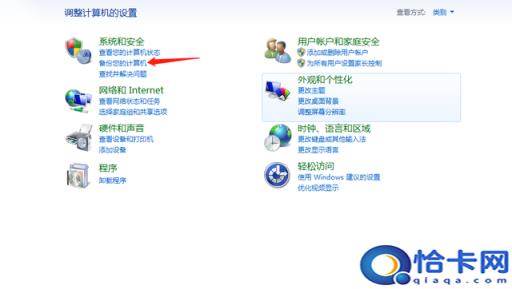
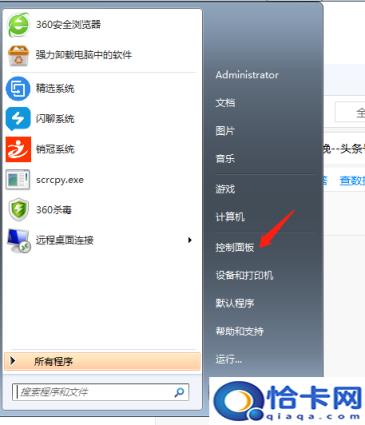
点击系统和安全备份系统,选择存储磁盘的位置。根据自己的需要选择相应的备份内容,然后点击下一步,最后保存设置操作。备份时,关闭杀毒软件。
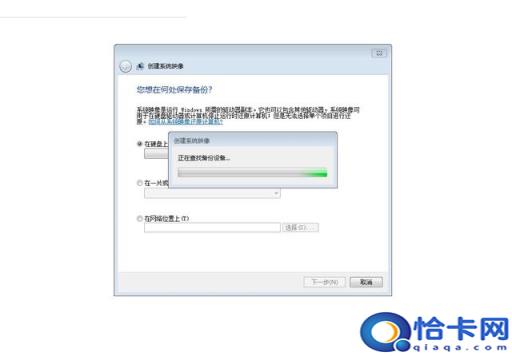
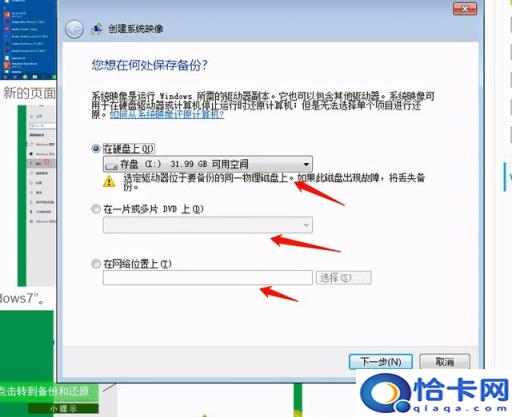

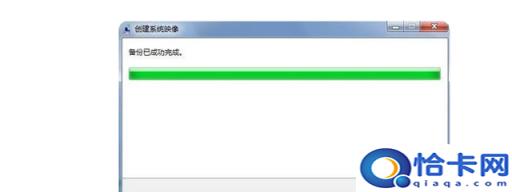
win10系统备份
也可以点击右下角的开始图标,也可以按快捷键Win I打开设置界面。点击更新和安全
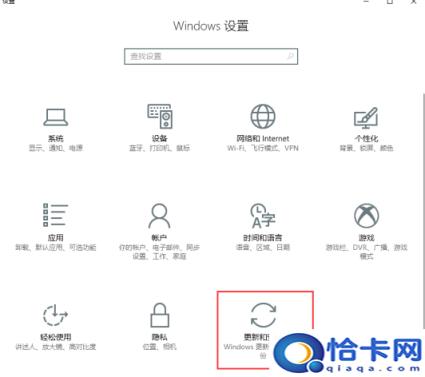
点击左边的备份,然后点击右边的备份和恢复。然后选择要备份的磁盘。
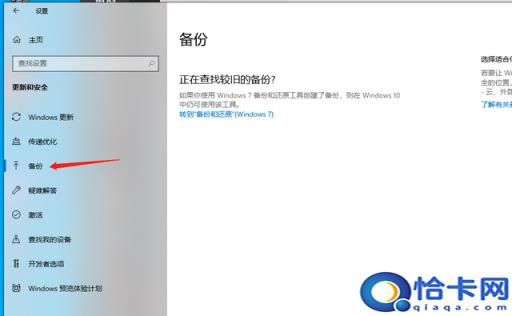
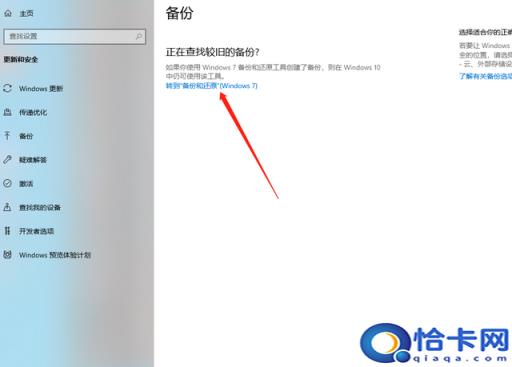
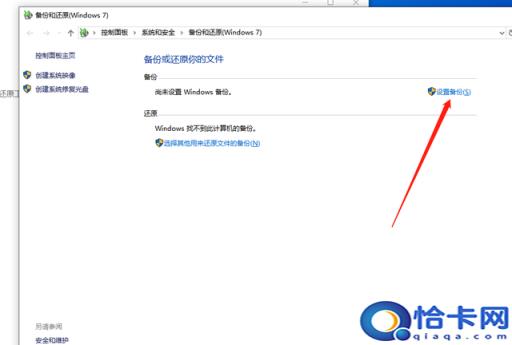
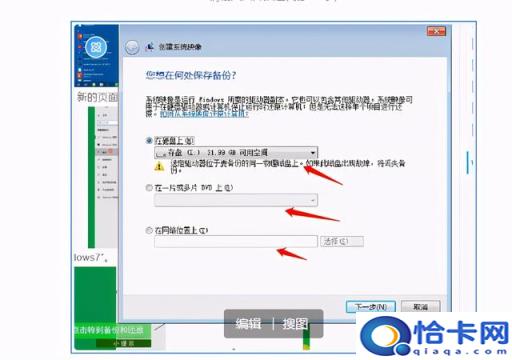
根据自己的需要选择相应的备份内容,然后点击下一步,最后保存设置操作。
假如只有一盘,这种方法是不合适的。所以我们后面要讲的是一键还原工具。
二、首先要百度下载安装【一键还原精灵软件】,百度自己下载。按图操作一键还原安装步骤如下。
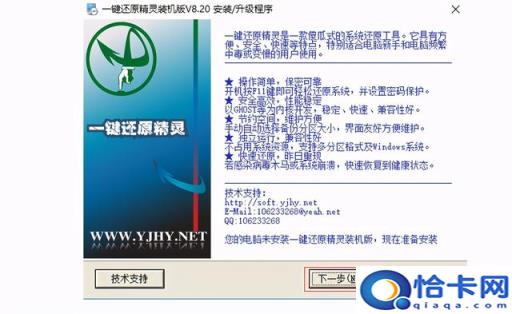
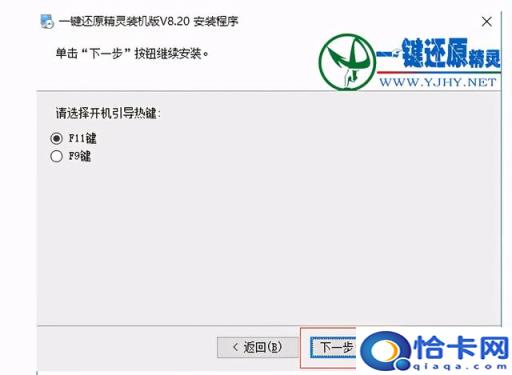
这张图是快捷键的选择。
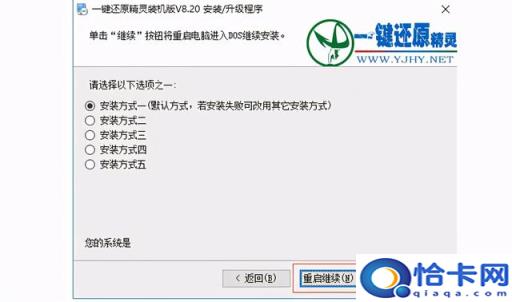
选择安装方式。
安装完成后,我们打开一键恢复精灵软件。
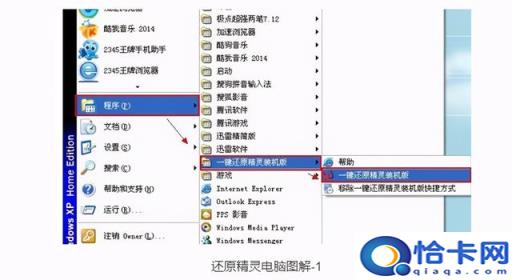
点击软件界面中的一键还原进行系统备份。
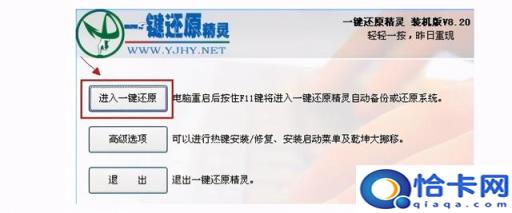
单击弹出对话框的确认按钮。
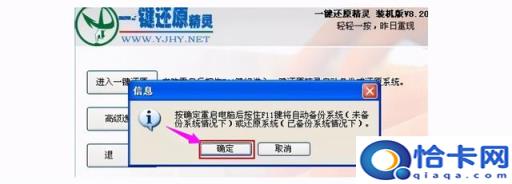
这一步操作完成后,电脑会重启,重启后会有提示。提示意味着按F11进入一键恢复界面。
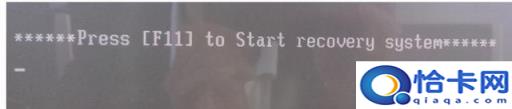
按Esc键进入下一个界面。
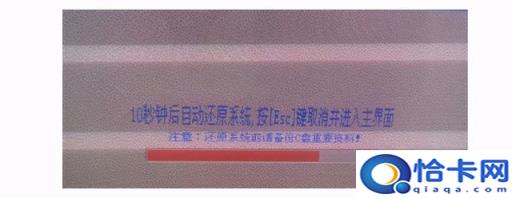
点击设置,在弹出菜单中选择重新备份系统。

继续选择提示框中的确定。

下次系统出现问题时,启动并按下F11可以恢复系统,间接点击三次进入一键恢复精灵界面。如下图。按F可进入设置。

一键恢复精灵界面
